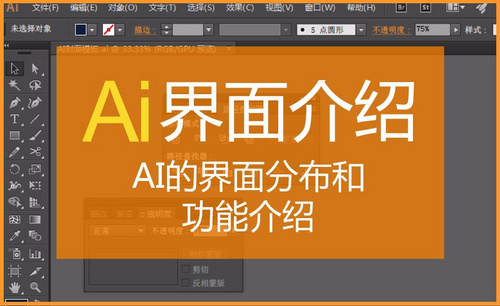cad2018设置经典模式
有没有小伙伴在使用cad软件中对cad2018经典模式情有独钟,cad软件从2015版开始彻底取消了经典模式,需要更改操作才能切换成经典模式,习惯了cad2018模式的小伙伴一定很不习惯,为了解决上述问题,如何切换cad2018设置经典模式就是我们今天要解决的问题。

cad2018设置经典模式如何设置?
有没有小伙伴在使用cad软件中对cad2018经典模式情有独钟,cad软件从2015版开始彻底取消了经典模式,需要更改操作才能切换成经典模式,习惯了cad2018模式的小伙伴一定很不习惯,为了解决上述问题,如何切换cad2018设置经典模式就是我们今天要解决的问题。
步骤如下:
1.打开cad软件,下拉菜单中单击显示菜单栏命令,单击快速启动栏的按钮cad2018设置成经典界面,在下拉菜单中单击隐藏菜单栏命令隐藏菜单栏,或者在菜单栏工具条上右击,单击显示菜单栏,则系统不显示经典菜单栏。经过上一步操作后,系统显示经典菜单栏,包含“文件、编辑、视图、插入、格式、工具、绘图、标注、修改、参数、窗口、帮助”。

2.接下来介绍第二种方法,依次单击工具中的工具栏,展开级联菜单,单击修改选项,经过上一步操作,传统的“修改”工具栏显示出来。将光标置于“修改”工具栏,右键单击,如图4所示。在弹出的快捷菜单中选择“标准”、“特性”、“图层”、“绘图”、“对象捕捉”、“样式”、“标注”、“绘图次序”等选项,显示相应的工具栏。
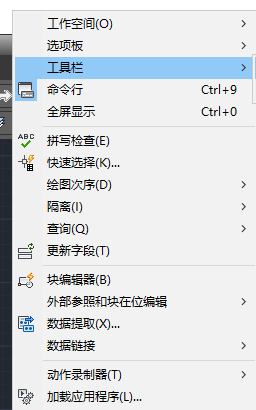
如何设置cad2018经典模式的操作步骤大家掌握的如何?按照上面的步骤就可以实现,很多自定义的设置可以帮助我们更舒服的使用软件,贴合自己的取向。课下可以与小伙伴相互交流,学会简单的界面设置。
本篇文章使用以下硬件型号:联想小新Air15;系统版本:win10;软件版本:cad 2018。
cad2018设置经典模式怎么做?
根据不同的使用习惯,我们在使用cad软件的时候可能要设置不同的界面,cad2018设置经典模式的方法有些小伙伴就不知道如何操作,下边,我们就分享一下吧!因为,我们使用的是cad2016,就用这个版本作为示范操作,其操作方法与cad2018类似,大家参考即可!
1、首先,我们打开cad2016,我们这里可以看到,它的界面是默认草图与注释界面。
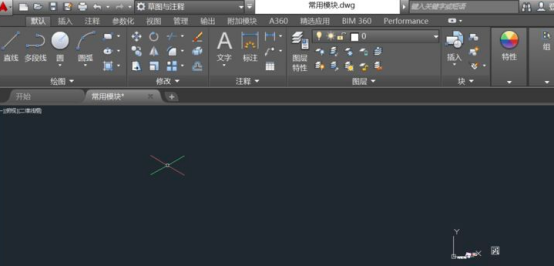
2、这时候,我们点击草图与注释右侧三角箭头标志,也就是我们红色圈出的地方,点击就会出现下拉选项,在最下边有显示菜单栏,我们点击。
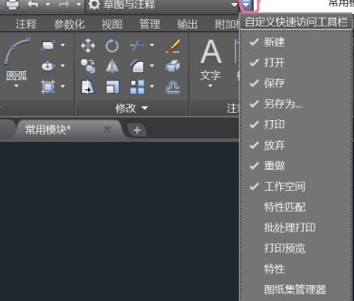
3、随后,我们依次点击菜单栏的工具-工具栏---AUTOCAD。

4、依次选择自己需要的各种工具,点击使得工具前边出现勾选状态即可,我们各种工具选择出来后,位置比较混乱。
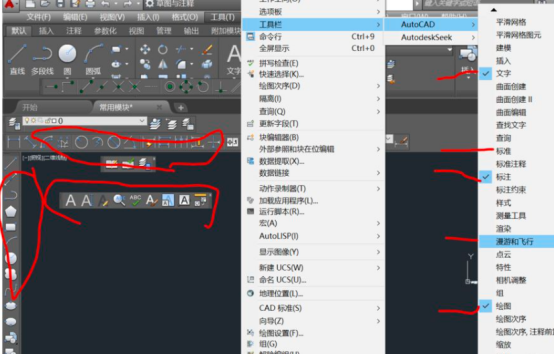
5、根据使用习惯,将自己选择出来的工具进行位置的调整。这时候,在功能区里边,其实很多不太常用的功能,我们可以关闭操作,我们右键点击右上角红色圈空处即可,然后点击关闭。
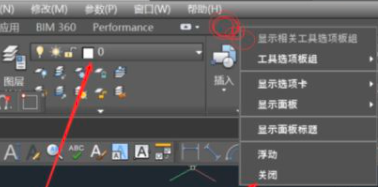
6、你如果习惯使用经典模式操作的话,就要将这个模式进行保存处理,点击草图与注释右侧三角号,选择将当前空间另存为。
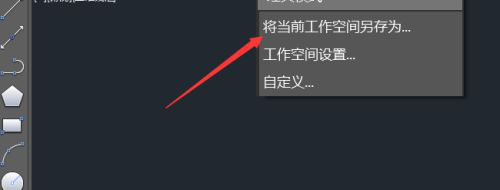
7、保存工作空间名称输入“经典模式”保存,之后点击小三角号就可以找到我们的经典模式了。

cad2016经典模式的设置与cad2018设置经典模式的方法基本相同,如果你使用的是其他版本,也可以按照我们分享的方法尝试设置,更多cad设置以及使用技巧需要我们不断地学习和积累哦!
本篇文章使用以下硬件型号:联想小新Air15;系统版本:win10;软件版本:AutoCAD2016。
cad2018设置经典模式的方法
现在新学习cad软件的朋友,对经典模式都很陌生了,但是经常使用cad软件的朋友还是习惯使用经典模式,已经习惯了菜单栏和工具栏的位置,对制图的速度有很大的影响。要想使用经典模式怎么办呢?下面就来介绍一下cad2018设置经典模式。
1、打开cad2018,找到这个三角形下拉键,选择显示菜单栏
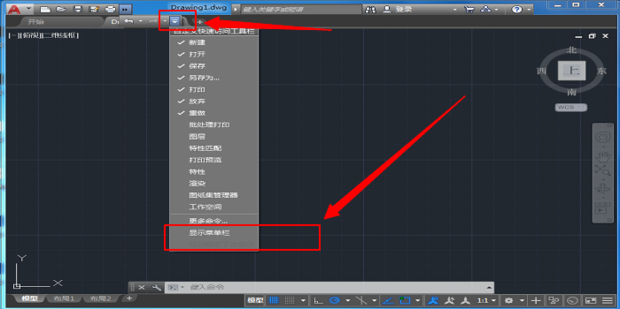
2、打开工具菜单-选项板-功能区(B),关闭功能区
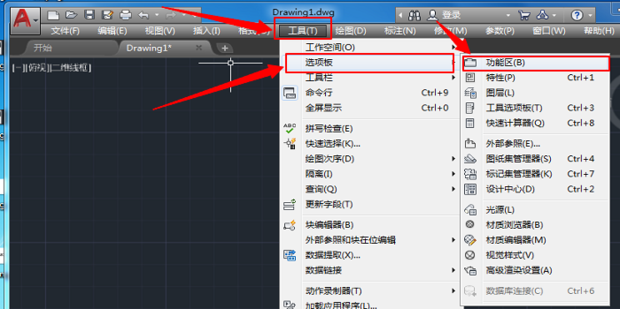
3、打开工具菜单-工具栏-AutoCAD,勾选修改、图层、标准、样式、特性、绘图、绘图次序勾选
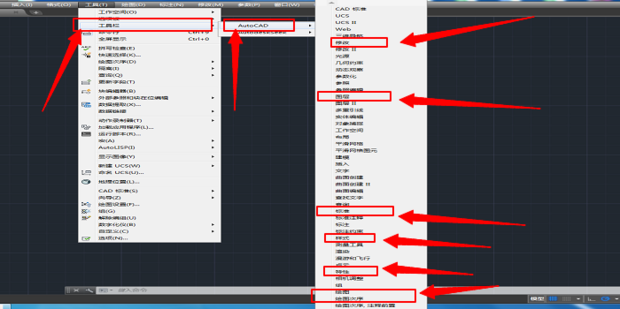
4、将当前工作空间另存为AutoCAD经典,保存。

5、输入AutoCAD经典,保存即可
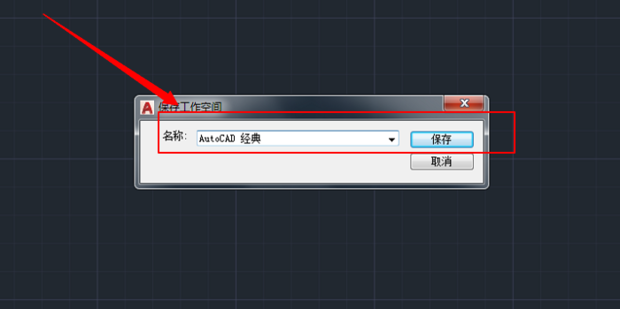
6、后要使用经典界面的话,直接点击左下角的那个齿轮小图标来选择即可

通过上述内容的操作和讲解,cad2018设置经典模式的方法就教给大家了,大家都学会了吗?现在的cad被更多的领域所使用,因此对制图的效率要求也是很高的,所以大部分用户在长期工作中已经习惯了最早的经典模式。新版本还需要重新去记忆工具栏和菜单栏的位置,新版本的功能也有了较大的提高,不管学习阶段使用的是哪个版本,大家可以利用课下的时间进行多个版本的学习,想了解经典版的朋友也可以试着把现代版的CAD调成经典模式去使用。
本篇文章使用以下硬件型号:联想小新Air15;系统版本:win10;软件版本:cad2018。